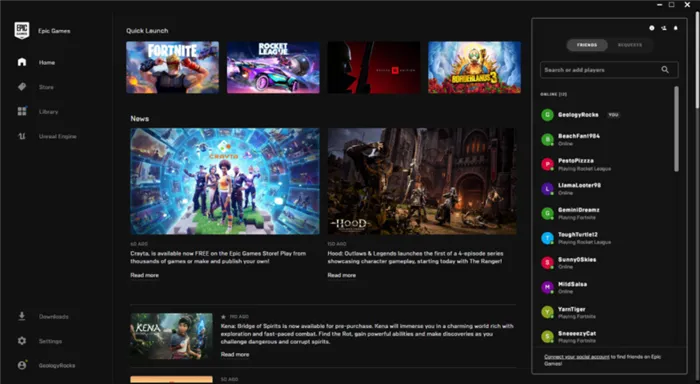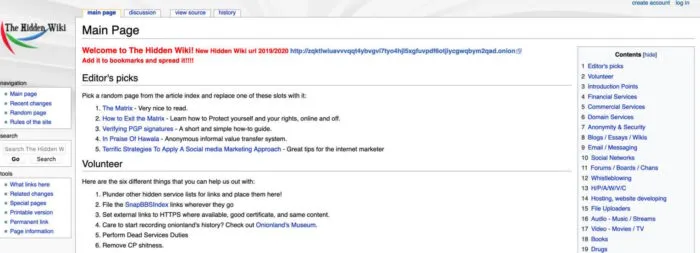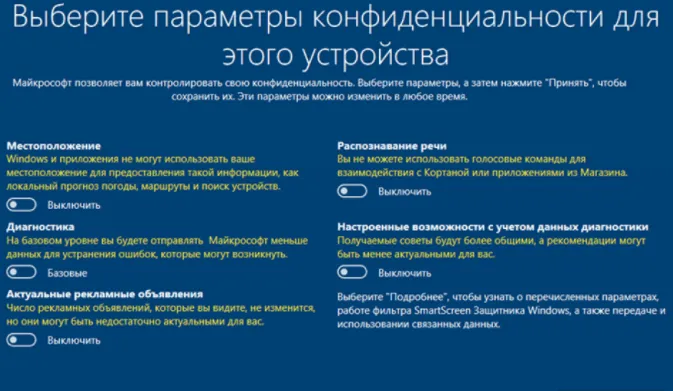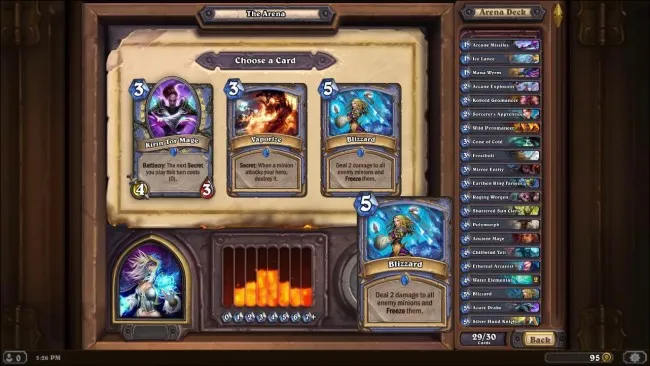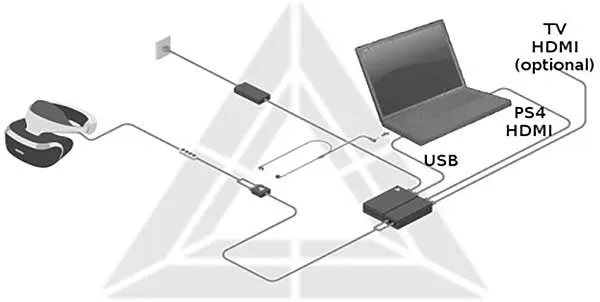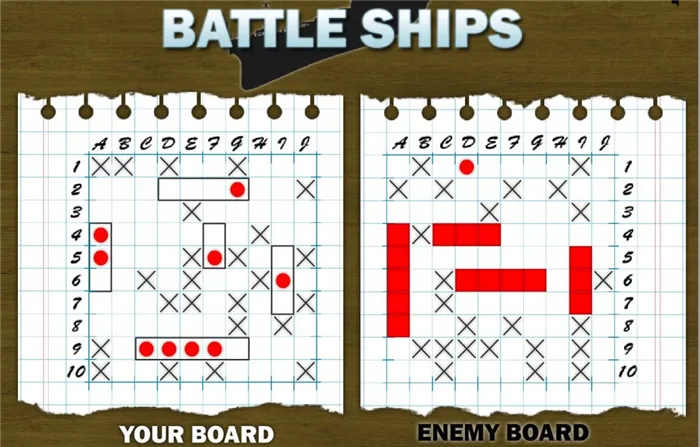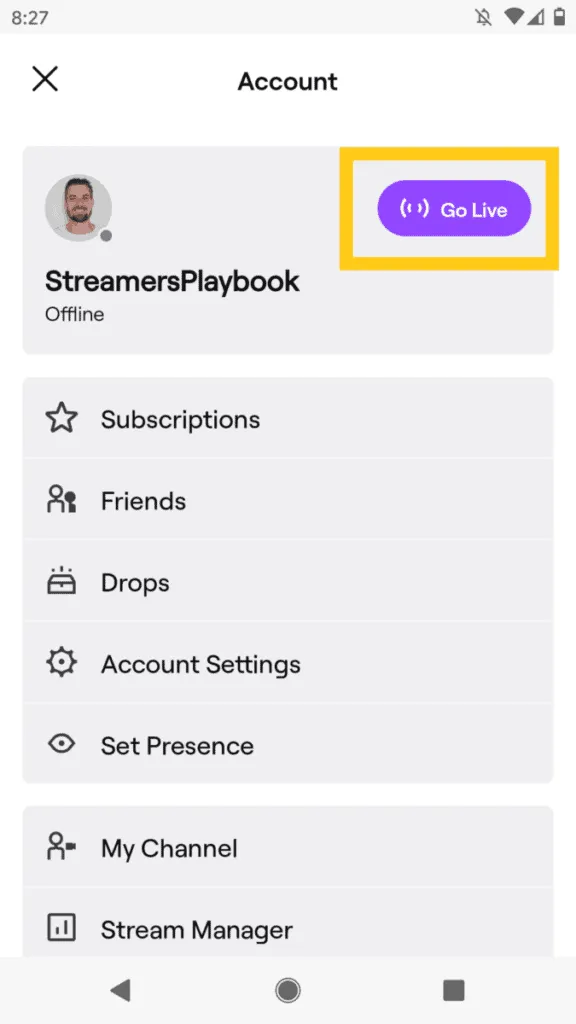- Исправить проблемы, связанные с вылетом Rainbow Six Siege на ПК
- Попробуйте эти исправления
- Метод 2: обновите драйверы вашего устройства
- Rainbow Six Siege продолжает рушиться? Попробуйте эти методы! Новости MiniTool
- Почему моя Rainbow Six Siege вылетает из строя
- Способ 1: Отключите проблемную программу
- Способ 2: Выполните чистую загрузку
- Способ 3: Обновите драйверы устройств.
- Метод 4: Отключить SMT
- Rainbow Six Siege не запускается. Ошибка при запуске
- В Rainbow Six Siege выскакивает ошибка 8-0x00000052
- В Rainbow Six Siege выскакивает ошибка «Неверный CD-key»
- Rainbow Six: Siege не скачивается. Долгое скачивание. Решение
- Rainbow Six: Siege не устанавливается. Прекращена установка. Решение
- Tom Clancy’s Rainbow Six Siege не запускается. Ошибка при запуске. Решение
- Rainbow Six Siege тормозит во время игры
Самый очевидный и наиболее простой способ разобраться с ошибкой – переустановить драйверы для видеокарты, а после запустить игру от имени администратора.
Исправить проблемы, связанные с вылетом Rainbow Six Siege на ПК
Если ваша игра Tom Clancy’s Rainbow Six продолжает разваливаться, вы не одиноки. Проверьте фоновое программное обеспечение, обновите драйверы или попробуйте отключить SMT. Нажмите для получения дополнительной информации.
Многие игроки Tom Clancy’s Rainbow Six Siege испытывают проблемы с игрой. Они зависают во время игры и возвращаются на рабочий стол. Часто это происходит случайно и полностью портит их игровой опыт.
Это прискорбная проблема. Но не волнуйтесь, это не проблема. Существует несколько методов, которые помогли многим игрокам решить эту проблему.
Попробуйте эти исправления
Вам не обязательно пробовать их все. Прокрутите список вниз, пока не найдете то, что вам подходит.
Помехи от некоторых программ, работающих в фоновом режиме, могут привести к сбою R6Siege. К ним относятся утилиты, предоставляемые производителем оборудования (например, MSIAfterburner или CorsairUtility Engine), которые изменяют системные компоненты или настройки. Чтобы убедиться в этом, закройте все эти программы перед запуском игры. Затем проверьте, решит ли это проблему сбоя.
Метод 2: обновите драйверы вашего устройства
Использование неправильного или устаревшего драйвера может привести к сбоям в работе Rainbow Six Siege. Вам следует обновить драйвер устройства и посмотреть, решит ли это проблему. Если у вас нет времени, терпения или возможности обновлять драйвер вручную, вы можете использовать EasyDriver для автоматического обновления.
Easy Driver автоматически определяет систему и находит для нее подходящий драйвер. Вам не нужно точно знать, на какой системе работает ваш компьютер, и не нужно рисковать, загружая и устанавливая неправильный драйвер. Вам также не придется беспокоиться об установке неправильного драйвера.
Вы можете загружать и устанавливать драйверы с помощью бесплатной или Pro-версии Driver Easy. Однако версия Pro требует всего двух кликов (с полной поддержкой и 30-дневной гарантией возврата денег).
1) Загрузите и установите EasyDriver.
2) Запустите Easy Driver и нажмите кнопку Scan Now. Driver Easy просканирует ваш компьютер на наличие проблемных драйверов.
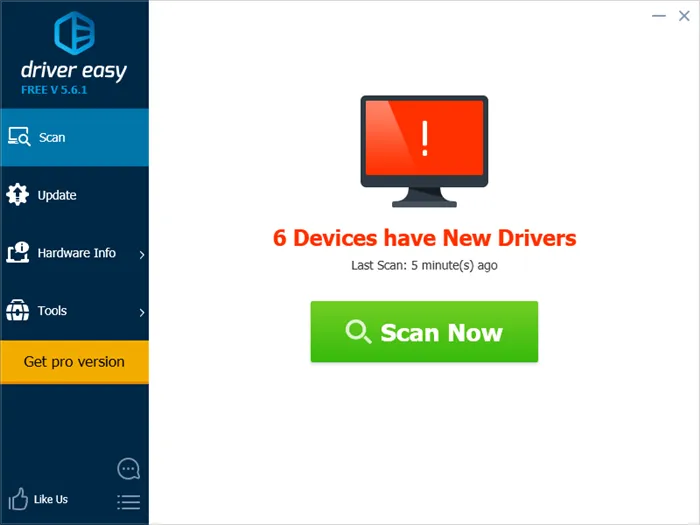
3) Нажмите на значок [Обновить] рядом с каждым устройством, чтобы загрузить последнюю версию драйвера для этого устройства. Вы также можете нажать кнопку [Update All] в правом нижнем углу, чтобы автоматически обновить все старые или отсутствующие драйверы на вашем компьютере (для этого требуется версия Pro, см. ниже). [Нажмите кнопку Обновить все, после чего появится запрос на обновление].
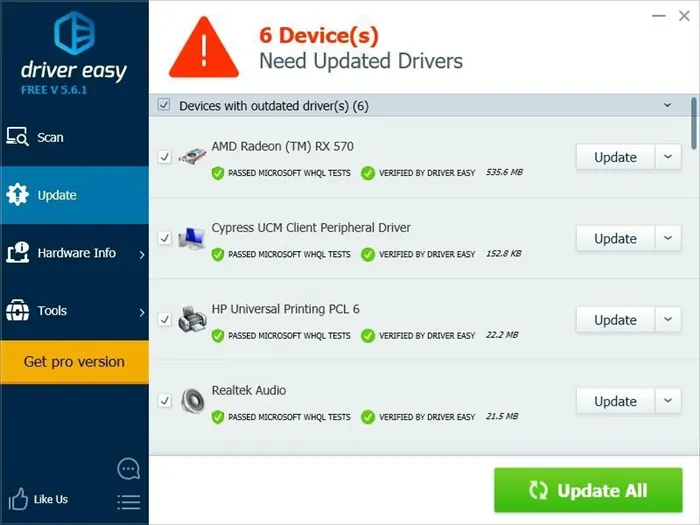
Чтобы исправить эту ошибку, необходимо найти необходимые библиотеки DLL и установить их в системе. Самый простой способ сделать это — использовать программу DLL-fixer. Эта программа просканирует вашу систему и поможет вам быстро найти недостающие библиотеки.
Rainbow Six Siege продолжает рушиться? Попробуйте эти методы! Новости MiniTool
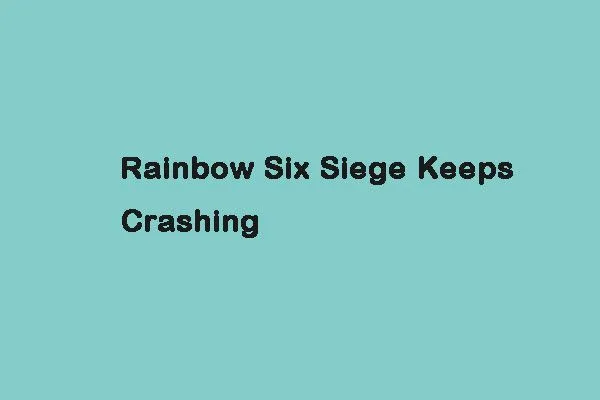
Во время игры Rainbow Six Siege могут происходить сбои. Эта проблема может быть вызвана несколькими причинами. Если вы хотите узнать, как найти виновника и избавиться от проблемы, вам понадобится этот вклад MinITool.
Rainbow Six Siege — популярная игра. Однако вы можете столкнуться с ошибкой ‘Rainbow Six Siege Crash’. В этом случае вы можете случайно выйти из игры и проиграть ее из-за этой проблемы.
В следующем разделе представлено подробное руководство о причинах проблемы ‘Rainbow Six Siege Crash’ и о том, как устранить проблему, следуя указанным методам.
Почему моя Rainbow Six Siege вылетает из строя
Возможно, вы задаетесь вопросом — почему мой Rainbow Six Siege все еще падает? Проблема может возникнуть из-за программного обеспечения, работающего в фоновом режиме, неправильных или устаревших драйверов устройств и SMT. Далее рассмотрим, как исправить ошибку ‘Rainbow Six Siege keeps crashing’.
Способ 1: Отключите проблемную программу
Если в момент возникновения проблемы «Rainbow Six Siege зависает» вы используете на компьютере утилиту для оптимизации или очистки игры, мы рекомендуем отключить программу, которая может влиять на игру. Откройте диспетчер задач, чтобы найти программы устранения неполадок. Затем прекратите их дежурство.
Способ 2: Выполните чистую загрузку
Если предыдущий способ не помог решить проблему «Rainbow Six Siege продолжает сбоить», вы можете попробовать чистую загрузку для устранения проблемы. Послушайте, как это сделать:.
Шаг 1: Введите msconfig в поле Выполнить (нажмите Windows + p) и нажмите Подключить.
Шаг 2: Далее перейдите на вкладку Услуги. [Установите флажок Скрыть все службы Microsoft.
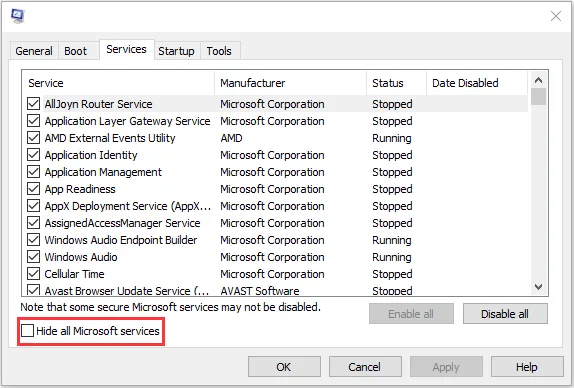
Шаг 3: Нажмите Отключить все и нажмите Применить, чтобы сохранить изменения.
Шаг 4: Перейдите на вкладку Пуск и нажмите Открыть диспетчер задач.
Шаг 5: На вкладке «Диспетчер задач» выберите первое активированное приложение и нажмите кнопку «Отключить». Здесь необходимо поочередно отключить все активированные приложения. Когда все программы будут отключены, закройте диспетчер задач и нажмите OK.
После этого компьютер можно перезагрузить. Если вы не видите ошибку ‘Rainbow Six Siege keeps crashing’ при чистой загрузке, это означает, что ошибка вызвана одной из программ.
Способ 3: Обновите драйверы устройств.
Если вы продолжаете испытывать проблему ‘Rainbow Six Siege crashes’, вы также можете вручную обновить драйвер в диспетчере устройств. См. следующее практическое руководство.
Шаг 2: Дважды щелкните на категории устройств и выберите устройство, для которого необходимо обновить драйвер.
Шаг 3: Далее щелкните по нему правой кнопкой мыши и выберите Обновить параметры драйвера.
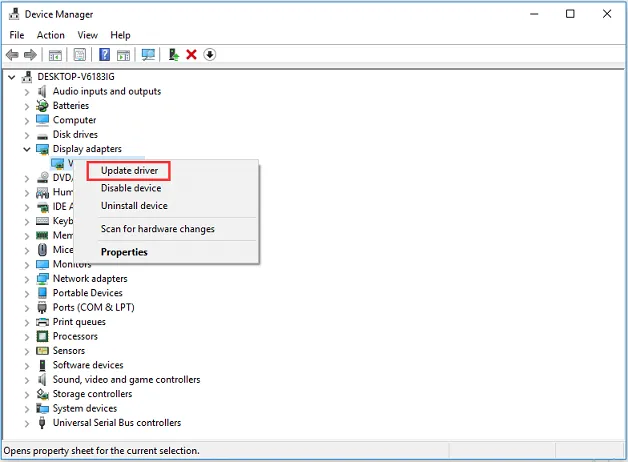
Шаг 4: Далее выберите Автоматический поиск обновленных драйверов, и Windows будет искать на вашем компьютере и в Интернете последние версии драйверов для вашего устройства.
Если есть новые обновления, они будут загружены и установлены автоматически. Затем перезагрузите компьютер и проверьте, устранена ли проблема.
Метод 4: Отключить SMT
SMT может вызвать нестабильность некоторых приложений в системе. Чтобы решить проблему с крашем Rainbow Six Siege, попробуйте отключить SMT. Для этого необходимо войти в BIOS. Затем найдите параметр SMT или SMT mode и установите его в положение disabled.
Встроенный брандмауэр и античат могут блокировать доступ к игре и вызывать ошибки подключения к серверу. Не используйте запрещенное программное обеспечение.
Rainbow Six Siege не запускается. Ошибка при запуске
Зайдите в настройки Uplay, найдите опцию «Внутриигровая консоль для совместимых игр» и отключите ее. Запустите игру от имени администратора. Все должно работать.
Отключите Uplay, а затем запустите игру через Steam, как было добавлено ранее. Вы также можете попробовать другой способ: нажмите Tab и выберите Игры, затем выберите опцию Открыть друзьям в настройках команды.
В Rainbow Six Siege выскакивает ошибка 8-0x00000052
Эта ошибка возникает во время многопользовательских игр. Просто перезагрузите компьютер, а затем перезапустите игру. В будущем разработчик выпустит патч для устранения проблемы. Включите автоматическое обновление.
Если Uplay конфликтует со Steam, перейдите в папку Steam / SteamApps / Common и переименуйте папку с ‘Tom Clancy’s RainbowSixSiege’ на ‘TomClancy’sRainbowSixSiegebak’. После этого откройте Steam и выберите Rainbow Six: Siege в библиотеке. Удалите из игры любое местное содержимое. Теперь измените папку ‘Tom Clancy’s Rainbow Six Siegebak’ на ее старое название ‘Tom Clancy’s Rainbow Six Siege’. После установки в общей библиотеке программа найдет нужные ей файлы без необходимости их загрузки.
В Rainbow Six Siege выскакивает ошибка «Неверный CD-key»
Откройте папку Steam / Steamapps / Common/RainbowSix. Затем установите для RainbowSixSiege.exe режим запуска от имени администратора.
Во-первых, обновите драйвер. Не игнорируйте этот параметр, так как он может значительно увеличить частоту кадров. Если игра по-прежнему лагает, отключите сглаживание и расширенные эффекты в настройках.
Возможно, вы задаетесь вопросом — почему мой Rainbow Six Siege все еще падает? Проблема может возникнуть из-за программного обеспечения, работающего в фоновом режиме, неправильных или устаревших драйверов устройств и SMT. Далее рассмотрим, как исправить ошибку ‘Rainbow Six Siege keeps crashing’.
Rainbow Six: Siege не скачивается. Долгое скачивание. Решение
Скорость вашего интернет-соединения не является единственным фактором, определяющим скорость загрузки. Если ваш сервер загрузки работает со скоростью, скажем, 5 МБ в секунду, 100 МБ не помогут.
Если Rainbow Six: Siege вообще не загружается, это может быть вызвано рядом причин, таких как неправильно настроенные маршрутизаторы, проблемы с провайдером, кошки, перегрызшие кабель, или в конечном итоге сбой сервера на стороне сервиса и запуск игры. Ниже.

Rainbow Six: Siege не устанавливается. Прекращена установка. Решение
Перед началом установки Rainbow Six: Siege еще раз проверьте, сколько дискового пространства используется. Если проблем со свободным пространством на диске нет, необходимо запустить диагностический диск. Возможно, уже накопилось много «мертвых» секторов, и это обычное явление для сбоев?
В Windows есть стандартные инструменты для проверки состояния HDD и SSD, но лучше всего использовать специализированную программу.
Однако нельзя исключать, что причиной сбоя загрузки может быть нарушение соединения. Возможно также, что. Кроме того, при установке Rainbow Six Siege с диска стоит проверить, нет ли внутри царапин или посторонних предметов.

Tom Clancy’s Rainbow Six Siege не запускается. Ошибка при запуске. Решение
Rainbow Six: Siege установлена, но отказывается работать. Что я могу сделать?
Вылетает ли Rainbow Six: Siege после сбоя? Если да, то каков текст? Может быть, он не поддерживает вашу видеокарту или другое оборудование? Или у вас недостаточно оперативной памяти?
Помните, что разработчики сами заинтересованы в том, чтобы интегрировать систему описания ошибок в игру при сбоях. Это необходимо для того, чтобы понять, почему работа не выполняется во время тестирования.
Всегда пишите текст ошибки. Если вы не владеете иностранным языком, посетите официальный форум разработчиков Rainbow Six Siege от Tom Clancy. Мы также рекомендуем ознакомиться с большим игровым сообществом и, конечно же, с FAQ.
Если вы не можете запустить TomClancy’s RainbowSixSiege, мы рекомендуем отключить антивирус или установить игру в исключения антивируса, перепроверить системные требования и, если что-то в вашей сборке не работает, обновить это, если это возможно. Мощное оборудование.

Если сбои происходят случайно и без закономерности, то с вероятностью 99% это ошибка в самой игре. В таких случаях исправить ситуацию очень сложно, и лучший вариант действий — отложить Tom Clancy’s Rainbow Six Siege в сторону и дождаться патча.
Rainbow Six Siege тормозит во время игры
Отключите фоновые приложения, особенно антивирусы, которые могут повлиять на функциональность определенных файлов.
На данном этапе это все известные решения ошибок, задержек и сбоев Rainbow Six Siege. Если у вас возникли проблемы с игрой, а в этом сообщении нет решения, пожалуйста, обратитесь к разделу комментариев.